¿Cuándo fue la última vez que hiciste algo que hizo que tu amigo dijera: «Vaya, ¿cómo hiciste eso?» En este día de compartir y publicar y publicar y retuitear, es aún más importante destacar.
Si publica una foto, por ejemplo, quiere que sea algo que la gente notará instantáneamente en medio de un mar de selfies genéricos y fotos de comida. Si ha pasado un tiempo desde que hiciste algo que realmente se destaca, estás de suerte y me lo agradecerás después de leer esto.
Por supuesto, ahora hay muchas aplicaciones y dispositivos que puede usar para llamar la atención. Pero centrémonos en uno que está creciendo en este momento: Snapchat.
Snapchat ha adoptado el formato habitual para las aplicaciones sociales y le ha dado un giro positivo. Como ocurre con muchas aplicaciones, puede compartir fotos, videos u otros tipos de mensajes. Sin embargo, lo mejor de Snapchat es que cuando envías algo, puedes decidir cuánto tiempo la otra persona debe mirarlo. Los mensajes de Snapchat se eliminan automáticamente. Esto es perfecto para las personas que comparten muchas fotos y videos, porque no tiene que preocuparse por detener el disco duro de alguien con fotos de ese perro gracioso con el que se cruzó de camino al trabajo. Por supuesto, también es bueno para enviar información sensible.
Con Snapchat, estarás equipado con excelentes herramientas para impresionar a tus amigos y familiares. Afortunadamente para todos nosotros, Snapchat agregó recientemente algunos trucos interesantes para hacer que tus fotos y videos sean aún mejores que antes. Puedes usar varios trucos diferentes para hacer que tu foto tenga un filtro, usar colores de lápiz secretos, incluir emojis y muchas otras opciones. Esto es lo que cubriré en este artículo detallado y espero responder a todas sus preguntas y brindarle una mejor comprensión de cómo usar Snapchat. Sí, las aplicaciones están diseñadas para ser fáciles de usar, por lo que cualquiera puede elegirlas y comenzar a usarlas de inmediato. Pero una vez que domines algunas de las opciones y técnicas fuera de la pista que compartiré contigo, serás un verdadero profesional de Snapchat y darás un paso más para conseguir esas reacciones de «Wow, ¿qué tal?» De tus amigos.
Puede sonar un poco tonto, pero te sorprendería saber cuántas veces la gente me pregunta cómo hice uno de los siguientes trucos en Snapchat. Si conoce algún secreto nuevo, hágamelo saber en los comentarios a continuación. Snapchat actualiza constantemente su aplicación para que puedan incluir más a medida que pasa el tiempo, que actualmente no están disponibles.
«Los trucos artísticos se desvían del efecto que un artista está tratando de producir, e incluso elementos excelentes, como balas, flechas, paréntesis, iniciales ornamentadas, son en el mejor de los casos ornamentación superficial, a menos que se usen lógicamente». Paul Rand (Nada que ver con Rand Paul)
¿Qué es un truco de Snapchat?
Puede que no te resulte familiar, pero Snapchat incluye opciones secretas en su aplicación de las que muchas personas no se dan cuenta. Además, hay una serie de configuraciones que no son obvias si aún no sabe dónde están. Estas opciones secretas le permiten realizar una serie de cambios y cambios en sus imágenes, así como en su perfil y en cómo otros ven su perfil.
Díganos si se entera de alguna actualización o secretos adicionales que aparecerán. Es interesante aprender sobre lo que otras personas y la comunidad usan regularmente y lo que piensan que no es muy útil.
Los mejores trucos de Snapchat de 2015
A continuación, presentaré los que creo que son los mejores trucos de Snapchat a continuación y te daré algunos consejos adicionales que te ayudarán a impresionar a tus amigos, especialmente si aún no los conocen.
1. Colores secretos de Snapchat
El primer truco de Snapchat es activar los colores secretos que puedes usar para dibujar lo que quieras y agregar un poco de brillo a tu foto o video. Conozco a mucha gente que usa colores secretos para dibujar colores transparentes o grises para agregar un poco más de variación.
Puedes usar la opción de lápiz para dibujarte un sombrero divertido, agregar un fondo fresco a la imagen, dibujar un mensaje para tu amigo y mucho más. El viejo refrán dice que una imagen vale más que mil palabras. Bueno, ¿por qué simplemente enviar una foto de, digamos, un político y luego seguirla con un mensaje que lo describa como un payaso, cuando podría simplemente encender el lápiz y convertirlo en un payaso?
La primera opción es dibujar usando blanco pastel. Si tienes un dispositivo Android, ya lo tienes como opción en la barra de colores. Simplemente toque el lápiz en la parte superior derecha para mostrar la barra de colores. Si está utilizando un iPhone, deberá colocar el dedo en la barra del arco iris y luego deslizarlo sin levantarlo en la esquina superior izquierda de la pantalla. Notarás que el color cambia a blanco a medida que te mueves hacia la izquierda.
Otro truco interesante es usar negro pastel. Esto es muy similar al lápiz blanco con los usuarios de Android que ya tienen esa opción incorporada. Para los usuarios de iPhone, siga los mismos pasos anteriores y toque sin levantar el dedo y deslice el dedo desde la barra de color en la parte inferior de la pantalla.
Para cambiar el color a un variación de gris o color lápiz, puedes seguir los pasos anteriores que te dan el lápiz negro, pero simplemente no vayas al final de la pantalla, solo detente en el medio de la pantalla.
Finalmente, puedes dibujar con un transparente lápiz, pero esto solo funciona para dispositivos Android y no funcionará si estás usando un iPhone para jugar en Snapchat (ten cuidado con este artículo, porque esta es una de las cosas que esperamos que el equipo de iPhone de Snapchat lo haga pronto ¡suficiente!). El color transparente es muy fresco, es aproximadamente un 50% transparente y le permite ver el fondo de la imagen real junto con el color transparente encima.
Para mostrar el color, en un dispositivo Android, toque y mantenga el dedo en la barra de colores del arco iris y notará que aparecerán todas las opciones de color. En ese momento, puede elegir el color transparente.

Si tiene problemas para ver lo que estoy hablando con la barra de color, puede ver el video a continuación que le muestra en tiempo real cómo dibujar en blanco y negro, junto con muchos otros colores. ¡Las posibilidades son infinitas!
2. Truco de repetición de Snapchat
El siguiente truco es permitir que la función de reproducción de Snapchat vuelva a ver un Snap incluso después de haberlo visto una vez. Esta es una excelente opción si desea reproducir una imagen o un video si no leyó el subtítulo la primera vez, no prestó atención o incluso decidió que desea tomar una captura de pantalla del clip después de verlo primero.
INCLINAR: Debes asegurarte de jugar un momento inmediatamente después de verlo. Si cierra la aplicación o va a otra pantalla, por ejemplo, si mira otra captura de pantalla, no podrá reproducirla y la imagen o el video se eliminarán de forma permanente.
Pero recuerde, Snapchat está diseñado para proteger su privacidad y no ocupar tanto tiempo a una persona como otras aplicaciones sociales. Otra nota, consistente con esta observación, es que solo puedes jugar un momento una vez cada 24 horas, así que asegúrate de que sea uno que realmente quieras ver por segunda vez. No podrás volver a jugar hasta que hayan pasado 24 horas.
Pero aunque esta opción siempre está disponible en Snapchat, no se habilita automáticamente. Para activar el truco de juego, siga estos pasos:
- Toque la aplicación Snapchat para abrirla.
- Desde allí, deslice el dedo hacia la derecha para ver la lista de instantáneas antiguas
- Toca la configuración en la parte superior derecha.
- Ahora, elija Administrar configuraciones adicionales y active la función reproducción.
- Desde aquí, puede reproducir una instantánea que acaba de ver. Simplemente ve a ver una nueva captura de pantalla y, cuando termines de mirar, verás un texto que te da la opción de jugar.
- Toque el clip inmediatamente después de verlo y seleccione «Reanudar» cuando le pregunte si está seguro de que desea reanudar ese clip.
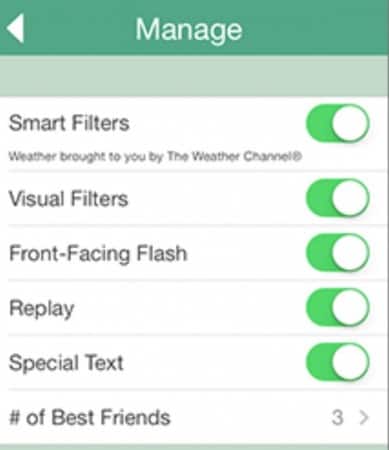
3. Número de mejores amigos de Snapchat
El siguiente truco que cubriremos es una opción para editar cuántos mejores amigos se muestran cuando alguien ve tu perfil. En caso de que aún no lo supieras, si vas a la lista de todos tus amigos de Snapchat, puedes hacer clic en sus nombres para ver su perfil. No es mucho, básicamente, su puntaje de Snapchat, su nombre y quiénes son sus mejores amigos.
Verifique su perfil y vea quién aparece cuando vea quién considera que Snapchat son sus mejores amigos. De forma predeterminada, ese número es 3, pero puede cambiarlo. Si realmente usa mucho Snapchat, puede aumentarlo de 3 a 5 a 7, si realmente lo desea. De esta manera, las personas pueden ver quién te gusta más en la aplicación y enviar y recibir la mayor cantidad de fotos.
Para cambiar la cantidad de mejores amigos, simplemente vaya a la aplicación, deslice el dedo hacia la derecha para ver la pantalla de configuración en la parte superior derecha. Toque configuración y luego seleccione «Administrar configuraciones adicionales» como se ve arriba en la captura de pantalla. Verá un menú desplegable para cambiar la cantidad total de buenos amigos que muestra en su perfil.
NOTA: Si no usa mucho Snapchat o no lo ha usado en algunas semanas, es posible que descubra que no tiene mejores amigos. Esto se debe a que tiene en cuenta qué tan recientemente se ha conectado con alguien. Comience a usarlo con más frecuencia y sus mejores amigos comenzarán a aparecer. Mientras tanto, no se desanime. Por supuesto, con toda la terminología basada en amigos que usan la mayoría de las aplicaciones sociales, es casi como si quisiéramos tomárnoslo como algo personal.
4. Gran truco de Snapchat Emoji
El siguiente y uno de los trucos más geniales es incluir emojis geniales en las instantáneas, una característica que seguramente impresionará a tus amigos. Los emojis siempre son divertidos y Snapchat tiene algunos únicos. Para hacer esto, debe configurar la aplicación para que acepte un emoji grande. No es muy difícil y te permitirá tener esa cara sonriente súper grande en tu foto de brunch.
Primero, deberá asegurarse de que el teclado emoji esté encendido. Si tiene un iPhone, simplemente vaya a la configuración, luego al teclado y busque el teclado emoji. Enciéndalo y verá un pequeño globo terráqueo en el teclado que le permite escribir emoji. Si está en Android, puede descargar una aplicación de emoji o habilitar el teclado emoji predeterminado en la configuración, si aún no está habilitado.
Ahora que puede ingresar emoji, vaya a la aplicación Snapchat. Deberá acceder a la configuración nuevamente y, una vez allí, deberá seleccionar administrar. Notarás una opción para activar el texto especial. Esto le permitirá escribir texto grande, así que actívelo.
Ahora estás listo para insertar emojis súper grandes en tu foto. Toma una foto y verás una «T» en la parte superior derecha, solo presiona T para agrandarla, y ahora has activado la función para escribir texto grande. Vaya al teclado emoji y comience a escribir algunas sonrisas, muñecos de nieve, pizza, etc. Ahora puede ingresar texto grande y emoji o emoticonos en Snaps.

INCLINAR: Después de escribir el texto, puede moverlo tocando y arrastrando el dedo hacia arriba y hacia abajo en el texto. Esto te dará la opción de quitarlo del centro de la imagen y poder ver el tema principal.
Esto concluye esta maravillosa guía de los mejores trucos de Snapchat que definitivamente te harán ganar algunos puntos interesantes de tus amigos. ¿Has visto otros trucos que pertenezcan a esta lista? Si es así, avísenos para que nuestros lectores también puedan usar sus fotos con amigos.
Si te gustó este artículo, compártelo con tus amigos para que ellos también puedan usar estos consejos. Además, si puede pensar en algún consejo que no haya mencionado aquí, como cómo eliminar manualmente los mensajes y las conversaciones de Snapchat, ¡háganoslo saber en los comentarios!
Sigue leyendo:
- Cómo usar Bitmoji en tu teléfono Android Snapchat
- Cómo cambiar mi foto de perfil en Android Snapchat
- ¿Qué significa la flecha gris en Snapchat? Explicación de los iconos de SC
- Cómo obtener Bitmoji 3D en el teléfono Android Snapchat
- Cómo bloquear a alguien para que no vea tu historia de Snapchat android
- Cómo agrupar video chat en su dispositivo Android Snapchat
- Cómo configurar Snap Map en su teléfono Android Snapchat
- Cómo agregar texto a Snapchat Photo & Rotar
- Filtros de Snapchat: filtros ocultos para Android en línea
- Cómo bloquear a las personas para que no vean tu historia de Snapchat en Android 2020



